ipad怎么分屏
- 时间:2023年06月14日 19:50:05 来源:魔法猪系统重装大师官网 人气:10853
使用iPad的用户知道如何让iPad分屏吗?今天小编教大家手动ipad怎么分屏,不会很难,三个步骤即可完成哦,一起来看看吧。
工具/原料:
系统版本:iOS14.7
品牌型号:iPad 6
方法/步骤:
方法一:ipad分屏操作
1.首先我们在屏幕中任意打开一个应用程序。
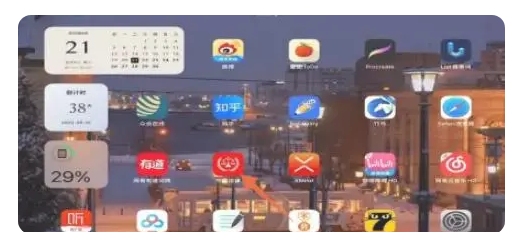
2.向上轻扫屏幕在跳转的应用程序的页面中,向上轻扫屏幕的底部,打开一个新的页面。
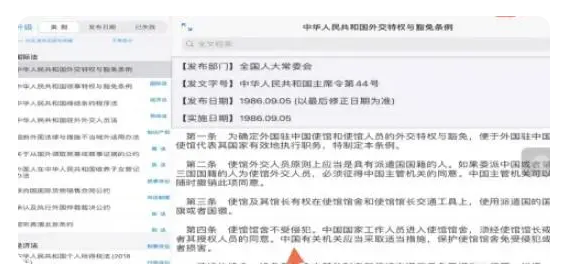
3.打开程序后,选择并按住一个应用,将应用拖动到屏幕上就能进行分屏了。
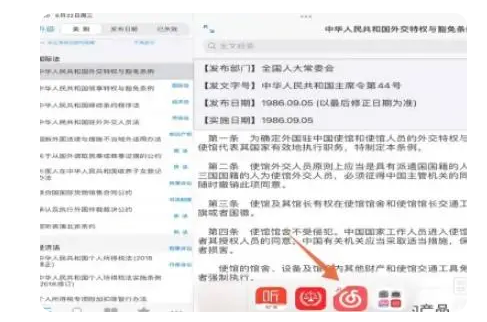
方法二:在设置中进行设置
1、开启iPad 分屏功能:打开【设置】-【通用】-【多任务】。
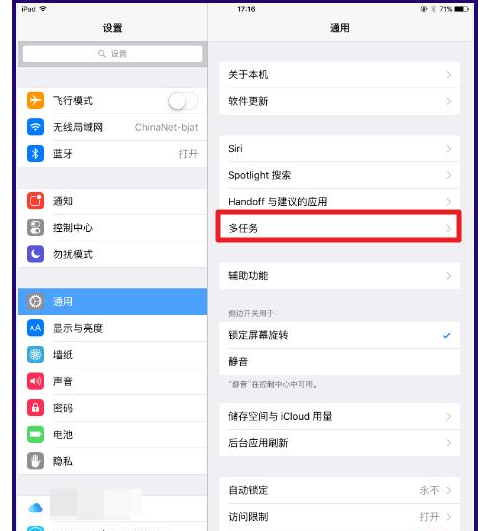
2、开启【允许多个应用】。
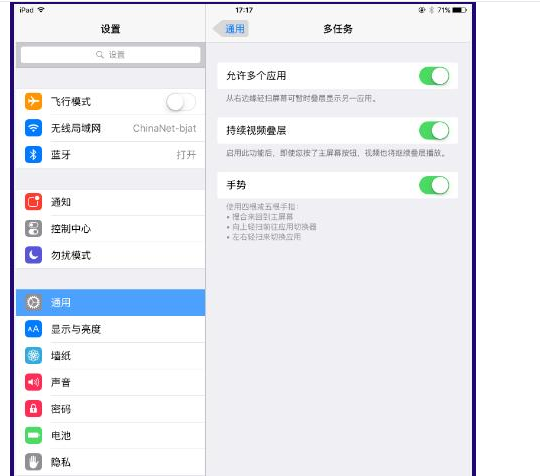
iPad截图方法:
1、打开应用、网页或要截图的文档,同时按住【锁屏键+音量增大键】并快速放开。
2.【辅助触控】截屏
1.进入设置 - 辅助功能 - 触控,打开辅助触控。
2.然后点开屏幕上的白色圆形按钮,找到设备 - 更多 - 截屏,点击截屏即可快速截图。
在进行截图时,圆形按钮会自动隐藏,所以不用担心截取的图片上出现这个按钮。
总结:以上就是关于ipad怎么分屏教程,希望可以帮到各位哦。
ipad怎么分屏,ipad怎么分屏操作,手动ipad怎么分屏
上一篇:小米云服务怎么关闭
下一篇:vivo手机怎么截屏教程












